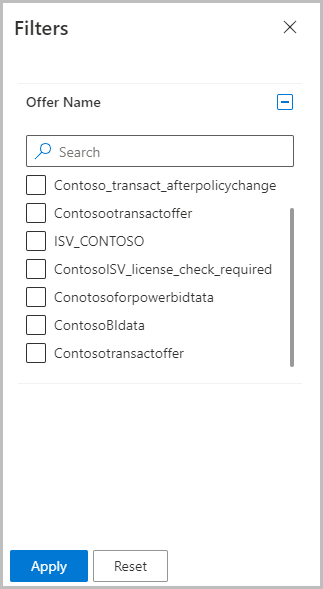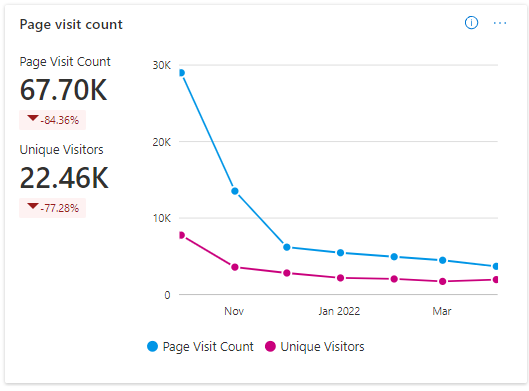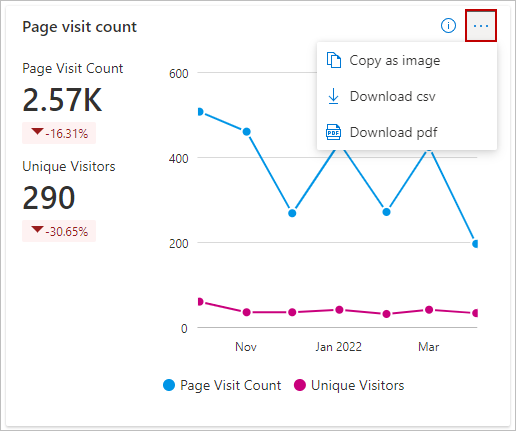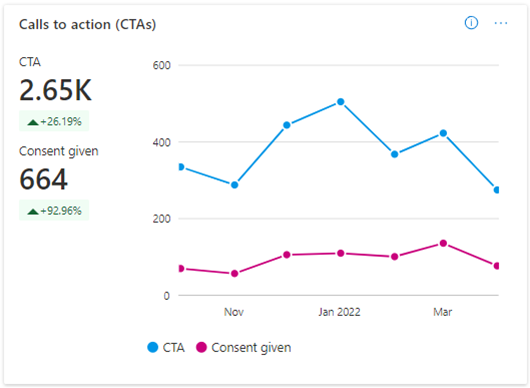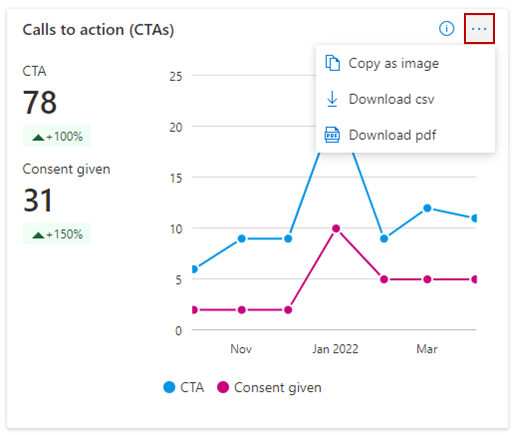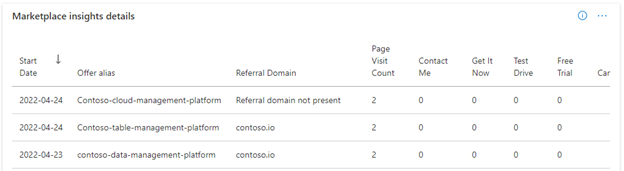Dashboard de Informações do Marketplace na análise de mercados comerciais
Este artigo fornece informações sobre o painel do Marketplace Insights no Partner Center. Este painel exibe um resumo da análise da Web do mercado comercial que permite aos editores medir o envolvimento do cliente para suas respetivas páginas de detalhes do produto listadas nas lojas online do mercado comercial: Microsoft AppSource e Azure Marketplace.
Para obter definições detalhadas de terminologia analítica, consulte Terminologia de análise de mercado comercial e perguntas comuns.
Dashboard de Informações do Marketplace
O painel do Marketplace Insights apresenta uma visão geral do desempenho comercial do Azure Marketplace e do AppSource. Este painel fornece uma ampla visão geral do seguinte:
- Tendência de visitas à página
- Tendência de apelo à ação
- Visitas à página e chamadas para ações contra ofertas, domínios de referência e IDs de campanha
- Insights do mercado por geografia
- Tabela de detalhes do Marketplace Insights
O painel do Marketplace Insights fornece dados de fluxo selecionados, que não devem ser correlacionados com leads gerados no endpoint de destino do lead.
Nota
A latência máxima entre os utilizadores que visitam ofertas no Azure Marketplace ou AppSource e a geração de relatórios no Partner Center é de 48 horas.
Filtros do painel do Marketplace Insights
Filtre os dados por nomes de oferta. As opções de filtro são dinâmicas e baseadas no intervalo de datas selecionado.
Para selecionar os filtros, no canto superior direito da página, selecione Filtros.
No painel que aparece à direita, selecione os nomes de oferta desejados e, em seguida, selecione Aplicar.
Tendências de visitas à página
O gráfico Visitantes do Marketplace Insights exibe uma contagem de visitas à Página e visitantes únicos para o período de cálculo selecionado.
Visitas à página: este número representa a contagem de sessões de utilizador distintas na página de listagem da oferta (página de detalhes do produto) para um período de cálculo selecionado. Os indicadores percentuais vermelhos e verdes representam a percentagem de crescimento das visitas à página. O gráfico de tendência representa a contagem mensal de visitas à página.
Visitantes únicos: este número representa a contagem de visitantes distinta durante o período de cálculo selecionado para a(s) oferta(s) no Azure Marketplace e no AppSource. Qualquer visitante que visite uma ou mais páginas de detalhes do produto é contado como um visitante único.
Selecione as reticências (três pontos) para copiar a imagem do widget, baixe os dados agregados do widget como . CSV e faça o download da imagem como PDF para fins de compartilhamento.
Tendência de apelo à ação
Este número representa a contagem de cliques no botão Call to Action concluídos na página de listagem da oferta (página de detalhes do produto). As chamadas para ação são contadas quando os usuários selecionam os botões Obter agora, Avaliação gratuita, Fale comigo ou Test Drive. _Consent dado* representa a contagem total de cliques para o consentimento fornecido pelo cliente à Microsoft ou ao parceiro.
Nota
O consentimento dado não é equivalente a leads. Para obter mais informações sobre leads do marketplace, consulte Obter insights de leads.
A captura de tela a seguir mostra dois lugares onde _Consent cliques fornecidos* aparecem.
O gráfico a seguir mostra a métrica CTA vs. Consentimento dado.
Selecione as reticências (três pontos) para copiar a imagem do widget, baixe os dados agregados do widget como um arquivo . CSV e faça o download da imagem como um .PDF.
Visitas à página e Call to action
Este widget fornece visitas à página e chamadas à ação contra ofertas, domínios de referência e IDs de campanha.
Ofertas
Selecione a guia Alias de oferta para selecionar uma oferta específica para ver a tendência mensal de visitas à página, chamadas para ação e cliques consentidos no gráfico.
Selecione as reticências (três pontos) para copiar a imagem do widget, baixe os dados agregados do widget como . CSV e faça o download da imagem como um .PDF.
Domínios de referência
A seleção de um domínio de referência específico na guia Domínio de referência mostra a tendência mensal de visitas à página, chamadas para ação e cliques de consentimento no gráfico à direita. Além disso, há uma coluna para Plataforma – site e cliente, exibe apenas para ofertas do AppSource. A visualização de funil mostra as taxas de conversão entre visualizações de página, chamadas para ação e cliques dados por consentimento no gráfico.
IDs da campanha
Ao selecionar um ID de campanha específico na guia Campanha , você será capaz de entender o sucesso da campanha. Para cada campanha, você deve ser capaz de ver a tendência mensal de visitas à página, chamadas para ação e cliques consentidos no gráfico.
Dispersão geográfica
Para o período de cálculo selecionado, o widget de dispersão geográfica exibe a contagem de visitas à página, visitantes únicos e chamadas para ação (CTA).
Selecione as reticências (três pontos) para copiar a imagem do widget, baixe os dados agregados do widget como um arquivo . CSV e faça o download da imagem como um .PDF.
Gorjeta
Você pode fornecer feedback sobre cada um dos widgets selecionando o ícone "polegares para cima" ou "polegares para baixo".
Tabela de detalhes do Marketplace Insights
Importante
Para baixar os dados em CSV, você pode usar a opção Baixar dados , disponível na parte superior da página.
Esta tabela fornece uma vista de lista das visitas à página e das chamadas para ação das páginas das ofertas selecionadas ordenadas por data.
- Se a contagem de registros for superior a 1.000, os dados exportados serão colocados de forma assíncrona em uma página de downloads pelos próximos 30 dias.
- Filtre os dados por nomes de ofertas e nomes de campanhas para exibir os dados em que você está interessado.
Dicionário de dados
| Nome da coluna | Definição |
|---|---|
| Date | Data de visita à página e/ou geração de eventos de clique em CTA na oferta publicada no Azure Marketplace ou Appsource. |
| OfferName | Nome da oferta correspondente à visita à página ou clique no CTA. |
| ReferralDomain | Nome de domínio de referência de onde a visita à página aconteceu. Se não houver domínios de referência capturados para a visita à página, a entrada correspondente será "Domínio de referência não presente". |
| NomePaís | País/região a partir do qual a visita à página aconteceu. |
| Visitas à página | Número de visitas à página associadas ao Nome da Oferta para uma data específica. |
| GetItNow | Número de cliques no CTA Get It Now na página da oferta para uma data específica. |
| Entre em contato comigo | Número de cliques no CTA Fale Comigo na página da oferta para uma data específica. |
| TestDrive | Número de cliques no CTA do Test Drive na página da oferta para uma data específica. |
| Versão experimental gratuita | Número de cliques no CTA de Avaliação Gratuita na página da oferta para uma data específica. |
| Comprar | Número de cliques para o CTA de compra na página da oferta para uma data específica. |
| DownloadSample | Número de cliques no CTA de amostra de download na página da oferta para uma data específica. |
| ConsentimentoDado | Contagem total de cliques para o consentimento fornecido pelo cliente à Microsoft ou ao parceiro. |
| Site | Vitrine a partir da qual ocorreu a visita à página ou clique no CTA. Os valores possíveis são: - AZUREMARKETPLACE - APPSOURCE |
| Campaign | Detalhes da campanha marcados com a visita à página e clique no CTA. |
Próximos passos
- Para obter uma visão geral dos relatórios analíticos disponíveis no mercado comercial, consulte Acessar relatórios analíticos para o mercado comercial no Partner Center.
- Para obter informações sobre seus pedidos em um formato gráfico e para download, consulte Painel de pedidos na análise do mercado comercial.
- Para que a máquina virtual (VM) ofereça métricas de uso e faturamento medido, consulte Painel de uso na análise do mercado comercial.
- Para obter informações detalhadas sobre seus clientes, incluindo tendências de crescimento, consulte Painel do cliente na análise do mercado comercial.
- Para obter uma lista das suas solicitações de download nos últimos 30 dias, consulte Painel de downloads na análise do mercado comercial.
- Para ver uma vista consolidada dos comentários dos clientes sobre ofertas no Azure Marketplace e no AppSource, consulte Painel de análise de classificações e avaliações no Partner Center.
- Para perguntas frequentes sobre análise de mercado comercial e para obter um dicionário abrangente de termos de dados, consulte Terminologia de análise de mercado comercial e perguntas comuns.
Comentários
Brevemente: Ao longo de 2024, vamos descontinuar progressivamente o GitHub Issues como mecanismo de feedback para conteúdos e substituí-lo por um novo sistema de feedback. Para obter mais informações, veja: https://aka.ms/ContentUserFeedback.
Submeter e ver comentários